モバイル版の利用方法
概要
モバイル版の利用には、App Store、および、Playストア上で公開されている「ISL Groop」をインストールする必要があります。
モバイル版は、ホスト(生徒側)のみ利用可能です。Classroomへ参加し、PC版からの画面共有や、音声・ビデオ・テキストチャットをご利用いただけます。
インストールと事前設定
- [App Store]、または、[Playストア]のアイコンをタップし、検索欄に“isl”と入力します。
- インストールアイコンをタップすると、インストールが開始されます。(ストアにログインしていない場合は、IDとパスワードの入力が求められます)
- インストールが完了すると、ホーム画面上にISL GroopのAppアイコンが追加されますのでアイコンをタップして起動します。
- 上部のメニューから[設定] > [ISL サーバー]を選択して「www.islonline.net」を削除し、接続するサーバーのホスト名(FQDN)またはIPアドレスを入力します。
※使用するポート(7615,443,80)を制限したい場合は、[TCPポート]の設定も変更します。 - 続いて、必要に応じて[表示名]を変更します。(Classroom参加時の「生徒番号」と「生徒名」 に自動で入力されます)
- Top画面に戻ります。以上で設定完了です。
Classroomへの参加
- アイコンをタップして起動します。
- セッションコードを入力し、[会議に参加する]([セッションに参加する])をタップします。
- 「生徒番号」と「生徒名」を入力して、[登録]をタップすることで参加します。
- 「生徒番号」と「生徒名」には、[設定]>個人情報>表示名が自動で入力されます。
- ホスト(先生)側がClassroomに参加していない場合、「このWeb会議は現在開催されていません...」といったメッセージが表示されます。
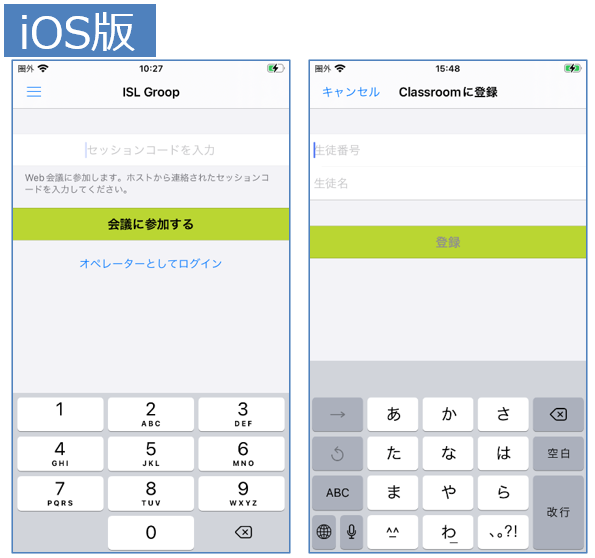
操作画面(iOS)
操作画面(Android)
操作方法(テキストチャット)
- 全体、または、参加者を選んでメッセージを送信できます。
- 特定のユーザーとの個別のチャットの場合、モバイル版ではメッセージに「プライベート」と表示されます。PC版では、参加者ごとにタブを切り替えて確認できます。
注意事項
- アプリの初回起動時や、音声・ビデオチャットの初回実行時にOSから許可を求める ポップアップが表示されますので、[OK]または[許可]を選択してください。
- [許可しない]を選択すると、再度ポップアップが表示されない場合があります。下記を参考にOSの設定から権限の許可を実施してください。
iOSの場合
[設定] > [ISL Groop] にて「ローカルネットワーク」、「カメラ」、「マイク」を許可してください。(※機種により異なる場合があります)
Androidの場合
- [設定] > [アプリと通知] > [アプリ情報] > [ISL Groop] > [許可] にて「カメラ」と「マイク」を許可してください。
- [設定] > [アプリと通知] > [アプリ情報] > [ISL Groop] > [詳細設定] にて「他のアプリの上に表示」を許可してください。
※機種により異なる場合があります